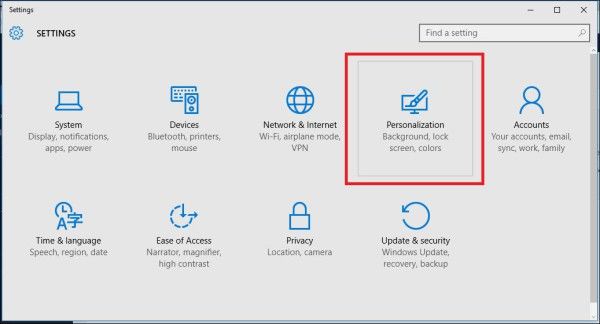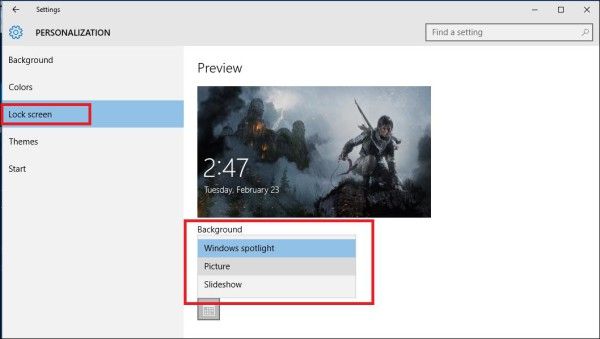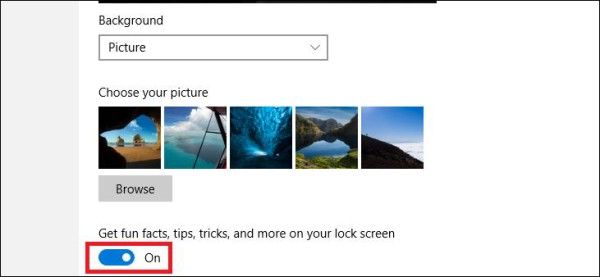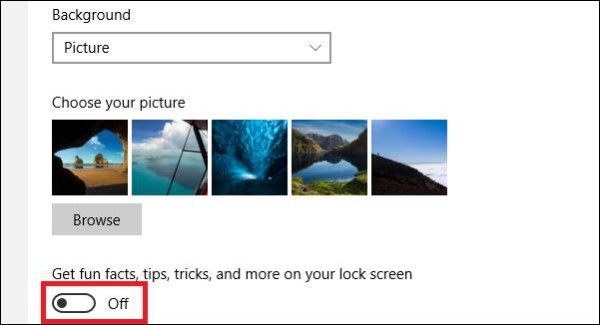Ne-a atras atenția că Windows 10 a început să afișeze anunțuri pentru a promova unele aplicații chiar pe ecranul de blocare al utilizatorului. Cand Funcția Spotlight este activată , promovează, de asemenea, aplicații și produse terțe din magazin. Spotlight ar trebui doar să descarce și să parcurgă imagini frumoase. Iată cum puteți dezactiva reclamele promovate pentru aplicații.
Ecranul de blocare din Windows 10 promovează jocul Ubisoft Rise of the Tomb Raider pentru utilizatorii care au activat Windows Spotlight pentru ecranul lor de blocare. Iată cum arată:

cum se utilizează fonturi personalizate pe Google Docs
Dezactivați anunțurile pe ecranul de blocare în Windows 10
Dacă nu sunteți fericit să vedeți anunțuri sau aplicații promovate pe ecranul de blocare în Windows 10, iată cum puteți dezactiva această caracteristică.
La dezactivați anunțurile pe ecranul de blocare în Windows 10 , urmează următoarele instrucțiuni:
cum să joci jocuri pe discordie
- Deschideți aplicația Setări .
- Accesați pagina următoare:
Personalizare Ecran de blocare
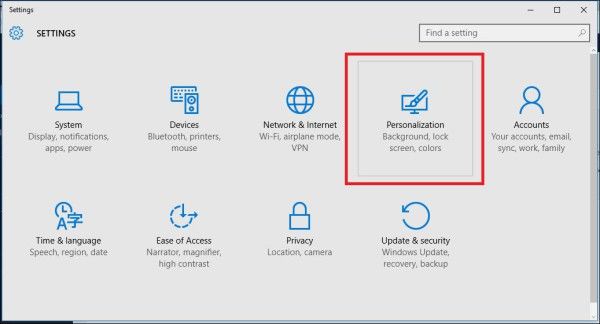
- Sub opțiunea Background, puteți dezactiva Windows Spotlight selectând o altă opțiune, cum ar fi „Imagine” sau „Prezentare”. Aceasta va dezactiva complet Windows Spotlight și anunțurile sale:
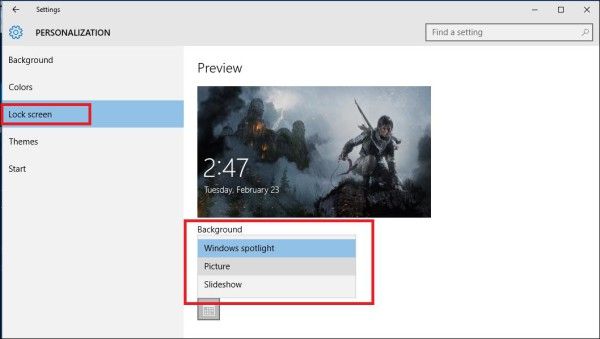
- Când fundalul ecranului de blocare este setat la Imagine, trebuie să dezactivați opțiunea numită „Obțineți informații distractive, sfaturi, trucuri și multe altele pe ecranul de blocare”:
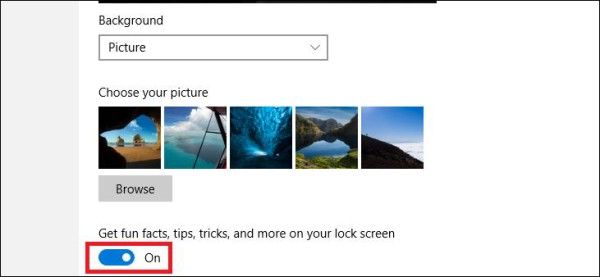
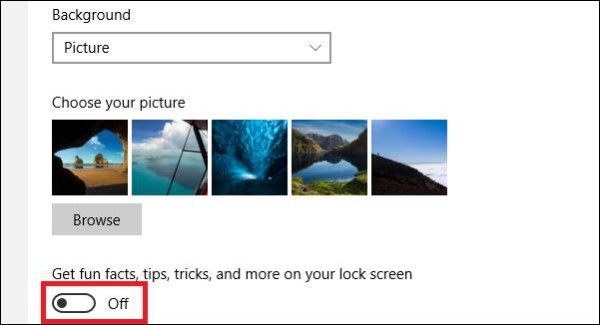
Puteți combina ambele metode pentru a vă asigura că Microsoft nu vă afișează anunțuri pentru aplicații cu plată pe ecranul de blocare.
Asta e.